-Метки
-Музыка
- Пиписончик))
- Слушали: 51 Комментарии: 1
-Подписка по e-mail
-Поиск по дневнику
-Интересы
-Постоянные читатели
-Сообщества
-Статистика

играть играть!!! |
|
|
Без заголовка |
| Знакомства на Mail.ru | Возбуждаю ли я женщин? Твой результат: 108% возбуждения. Бог секса и любви! Твоё мастерство безупречно... Нам, женщинам, о таком парне остается только мечтать.А кого возбуждаешь ты? |

|
|
7 признаков того, что диснеевский мультик Винни Пух пропагандирует наркотики |
выраженное отсутствие мотивации - конопля
2. Пятачок - всего боится и страдает манией преследования - грибы
3. Кролик - везде суёт свой большой нос, всё ему надо - кокаин
4. Тигра - не может стоять спокойно, постоянно прыгает и кричит никогда не уставая - экстази
5. Кристофер Робен - может разговаривать с животными - употребляет галлюциногены
6. Винни Пух - любит сладкое, обладает поистине безграничной фантазией - LSD
7. Сова - всегда приходит на помощь, если у кого-то "проблемы" - дилер

|
|
мдаааааа |

|
|
Без заголовка |
Это цитата сообщения Malishka_PooH [Прочитать целиком + В свой цитатник или сообщество!]
 1. Нажмите Tab, чтобы скрыт панель инструментов и палитры, Shift+Tab скроет только палитры. 2. Shift+клик по синей верхней полосе у панели инструментов или палитрах, переместит их к боковой границе окна. 3. Двойной клик по верхней синей полосе, в любом окне палитры, свернет ее. 4. Двойной клик по серому фону откроет диалоговое окно для открытия файла, Shift+двойной клик откроет браузер Adobe Bridge. 5. Устали от серого фона вокруг изображения? Возьмите инструмент Paint Bucket Tool (Ведро), зажмите Shift+клик по серому фону и он сменится любым цветом, который Вы выбрали в качестве цвета переднего плана. 6. Чтобы выбрать все слои нажмите Alt+Ctrl+A. 7. Caps Lock сменит Ваш курсор на более четкий крестик. 8. Нажмите клавишу F, и Вы сможете выбрать один из 3х различных режимов экрана, что позволит сделать рабочую область больше. 9. Чтобы нарисовать прямую линию с помощью кисти или карандаша, сделайте один клик в точке начала, затем зажмите Shift+клик в точке конца. 10. Нажатый Ctrl превратит любой инструмент в Move Tool (Перемещение), пока удерживаете его. 11. Ctrl+Alt+клик создаст копию изображения и переместит его по ходу движения мышки. 12. Нажатый Space (Пробел) превратит любой инструмент в Hand Tool (Рука), пока удерживаете его. 13. Ctrl+Space+клик увеличит масштаб изображения, Alt+Space+клик - уменьшит. 14. Нажав Ctrl и "+" или "-" изменит масштаб изображения в процентах. 15. Если использовать Eyedropper Tool (Пипетка) с нажатой Alt - это позволит взять образец цвета для цвета фона. 16. Инстрмент Measure Tool (Линейка), сделайте линию, а затем зажмите Alt и создайте другую линю из конца первой - т.о. Вы определите угол между ними. 17. Ctrl+Alt+Z и Ctrl+Shift+Z используйте для отмены и возврата ряда действий. 18. Alt+Backspace и Ctrl+Backspace зальет изображение цветом переднего плана и фона соответсвенно. Shift+Backspace вызовет диалоговое окно для заливки изображения. Alt+Shift+Backspace и Ctrl+Shift+Backspace зальет изображение цветом переднего плана и фона соответсвенно, но оставив при этом прозрачные места прозрачными. 19. Если зажать Alt и вызвать свободную трансформацию с помощью Ctrl+T, то трансформация будет производится над копей объекта. Ctrl+Shift+T повторит любые последние трансформации. 20. Рамер холста легко можно увеличить используя инструмент Crop Tool, растяните его за пределы холста и нажмите Ок. 21. Ctrl+J создаст копию текущего слоя. 22. Ctrl+Shift+E сольет все видимые слои в один, Ctrl+Shift+Alt+E сольет копию вимых слоев в один новый слой. 23. При использовании Marquee Tool (Выделение), зажмите Alt, чтобы сделать стартовую точку центром выделенной области. 24. Ctrl+D для снятия выделения, Ctrl+Shift+D для возврата выделения. 25. Когда Вы создаете выделение с помощью инструментов Marquee Tool, зажмите Space, чтобы переместить выделение, отпустите - чтобы продолжить выделять. 26. Нажав Shift и "+" или "-" сменит режим наложения слоя на: Normal, Dissolve, Multiply, Screen, Overlay... 27. Если выбран инструмент Brush или любой другой, прозрачность слоя можно менять нажатием на соответсвующую цифру на клавиатуре: 28. Зажмите Alt и сделайте клик по значку глаза рядом с иконкой слоя на палитре слоев, чтобы скрыть все остальные слои, кроме текущего. 29. Образец вета можно взять не только с изображения в Photoshop, но и за пределами программы. Уменьште окно фотошопа так, чтобы видеть изображение, на котором хотите определить цвет, возмите инструмент Eyedropper Tool (Пипетка), сделайте клик внутри фотошопа и не отпуская выведите ее за пределы окна. 30. Выберите слой, зажмите Alt и сделайте клик на границе между верхним и текущим слоем, чтобы создать Cliping Mask, т.о. верхний слой будет виден в рамках нижнего, нижний заменяет маску. 31. Удерживая Alt нажмите по кнопке создания нового слоя "Create a new layer" на палитре слоев, чтобы появилось диалоговое окно с настройками для нового слоя. 32. Выберите слой и удерживая нажатой Alt сделайте клик по мусорной карзине на палитре слоев, т.о. слой удалится без лишнего вопроса. Сделайте выделения для прозрачности где Вы хотите, перейдите на вкладку Channels и нажмите Ctrl+клик по кнопке "Create new channel", т.о. создатся альфа-канал только для выделенных областей. 33. File > Automate > Contact Sheet II - создаст небольшие превивьюшки для каждого файла, октрытого в данный момент в фотошопе, в отдельном документе в ряд и подпишет их. 34. У инструмента Move Tool в настройках доступна опция автовыделения слоя "Auto Select Layer" в зависимости от места клика. 35. Работая с инструментом Move Tool, нажав Alt+Shift+клик правой кн.мыши по различным объектам изображения, расположеных на различных слоях, позволит выделить все эти слои. 36. Работая с сеткой Grid, потяните за верхний левй угол, где расположены шкалы для Grid, и начало отсчета для них станет в том месте, где Вы отпустите клавишу мыши. Двойной клик в верхнем углу, сбросит точку отсчета в первоначальное положение. 37. Создав путь с помощью инструмента Pen Tool можно скрыть/показать его вновь с помощью комбинации Ctrl+Shift+H. 38. Управление навигацией с помощью клавиш может быть часто эффективней мышки: Home = пролистать в верхний левый угол 39. Ctrl+Tab переключит Вас между различными окнами с изображениями. 40. F12 вернет состояние изображения, которое было при последнем сохранении. 41. Горячие клавиши для Каналов: RGB, CMYK, Indexed color... Ctrl+"~" = RGB 42. Удерживая Ctrl Вы можете на палитре Navigator растянуть красный прямоугольник, масштабируя тем самым изображение. 43. Зажмите Alt и сделайте клик на любом шаге в истории, т.о. шаг скопируется. 44. Нажмите Alt и потяните за шаг из одного Action в другой, получите копию действия. 45. В фильтре Lens Flare (Filter > Render > Lens Flare...) задать точные координаты можно зажав Alt+кликнув по окошку предпросмотра. 46. Удерживая Shift+Alt трансформация объекта будет производится пропорционально, из центра. 47. Если у Вас выбран инструмент Move Tool и Вы хотите что-то скопировать, просто зажмите Alt и потяните за изображение. Удерживая Shift+Alt объект легко переместить вдоль напрявляющих Grid. 48. Если Вы хотите выровнять горизонт или неровные края после сканирования, то возьмите инструмент Measure Tool (Линейка), проведите линию вдоль Вашей кривой, затем идем в Image> Rotate Canvas> Arbitrary, значения угла поворота фотошоп подставит сам, осталось нажать Ок и изображение повернуто. 49. Если Вы создаетет что-то в Illustrator'е, скоприуйте и вставьте в Photoshop, он спросит в каком виде вставлять: пиксельном либо в Shape. 50. Чтобы отобразить панель Rules, нажмите Ctrl+R. 51.Чтобы изображение было четко по центру Ctrl+A, Ctrl+X, Ctrl+V. 52. Ctr+E сольет текущий слой с нижележащим. 53. Если выбран инструмент Brush Tool, управлять диаметром кисти можно по средствам кнопок [ и ]. 54. Двойной клик по инструменту Zoom Tool вернет масштаб изображения в 100%, а по инструменту Hand Tool растянет изображение на область экрана. 55. Работа с текстом: Ctrl+H скроет выделение выделеных символов. Если у Вас выделены символы, сделайте клик в строке выбора типа шрифта и Вы можете использовать стрелки на клавиатуре для выбора типа шрифта. Alt+стрелка влево или вправо изменит отступ между символами на 10. 56. Ctrl+Alt+T создаст копию объекта, который Вы хотите трансформировать. 57. Ctrl+Alt+стрелка вправо, влево, вверх или вниз скоприует текущий слой и сдвинет на 1px. 58. Смените активный слой при помощи Alt+[ или ]. 59. Переместите активный слой вверх или вниз при помощи Ctrl+[ или]. 60. Чтобы скрыть направляющие Grid, нажмите Ctrl+;. 61. Ctrl+[клавиша плюс] увеличит масштаб изображения, Ctrl+[клавиша минус] - уменьшит. Ctrl+Alt+[клавиша плюс] увеличит масштаб и размер окна, тоже самое для Ctrl+Alt+[клавиша минус]. 62. Используя инструмент Polygonal Lasso Tool, нажмите Backspace, чтобы отменить последний шаг. 63. Нажмите X для перключения цвета переднего плана и фона местами. 64. Нажмите D чтобы сбросить настройки цветов для переднего плана и фона в цвета по умолчанию: черный и белый. 65. Чтобы отобразить палитру с настройками Brushes, нажмите F5. 66. Чтобы отобразить палитру Layers, нажмите F7. 67. Ctrl+клик по иконке слоя на палитре слоев создаст выделение содержимого слоя. 68. Если хотите увидеть содержимое маски слоя, то зажмите Alt и сделайте клик по маске слоя. 69. Alt+клик по иконке создания маски для слоя создаст черную маску . 70. Когда используете Polygonal Lasso Tool, зажмите Shift, чтобы создать прямые под углом с шагом в 45 градусов. 71. Для лучшей организации слоев - сгруппируйте выделенные, нажав Ctrl+G. 72. Ctrl+Shift+N создаст новый файл, с выводом диалогового окна; Ctrl+Shift+Alt+N создаст новый слой в рабочем файле. 73. Вернемся к кистям, клавиши [ и ] уменьшают и увеличивают диаметр кисти, а Shift+[ или ] изменят жесткость кисти. 74. Нажмите Alt, чтобы Burning Tool стал выполнять функцию Dodge Tool, и наоборот. 75. Stamp Tool клонирует участки изображения (Alt+клик - для определения участка для копирования). Это также работает, если в фотошоп открыто несколько изображений и Вы можете также клонировать любые участки из других изображений, достаточно лишь расположить изображения в пределах видимости на экране. 76. Ctrl+клик по иконке слоя создает выделение объекта на этом слое. Если необходимо выделить более чем 1 объект на нескольких слоях, удерживайте дополнительно еще и Shift. 77. Чтобы объединить палитры в одной, потяните за ярлычек любой вкладки на другую палитру к другим ярлычкам и она переместится. 78. Когда создаете текст, нажате на Enter создает новую строку, чтобы закончить писать нажмите Ctrl+Enter или Enter на цифровой клавиатуре. 79. Вы можете переместить слой на любое другое открытое изображение в фотошоп, т.о. создастся копия слоя. Удерживайте при перетаскивании нажатой Shift и содержимое слоя вставится четко по центру. 80. Создайте новый документ в Photoshop размером 500х500px, создайте новый слой, возьмите инструмент Brush Tool, кисть возмите стандартную круглую, любого диаметра и поставьте точку вверху по центру (позиция как в часах у 12). Нажмите Ctrl+Alt+T, это создаст копию точки и позволит ее трансформировать. Потяните за точку в центре трансформируемого объекта Pivot Point и установите ее четко по центру изображения, вверху впишите угол повора 30 градусов и нажмите Ок. А теперь трюк.... Нажмите Ctrl+Shift+Alt+T 10 раз и Вы увидите что получится! 81. Работая с инстрмуентом Move Tool Вы можете выбрать любой слой кликнув по части объекта с нажатым Ctrl. 82. Как выбрать группу слоев не используя палитру слоев? Как выделить один слой мы знаем из пункта 81, а добавить еще один слой в группу можно зажав Ctrl+Shift и сделав клик по части объекта, расоложенному на другом слое. 83. Удалить сразу несколько слоев можно простым пертаскиванием группы слоев на иконку корзины на палитре слоев, как выбрать группу знаем из пункта 82. 84. Удалить текущий слой можно зажав Alt и нажав 3 раза L. 85. После применения фильтра, его действие можно смягчить при помощи функции Fade, нажав Shift+Ctrl+F. 86. Скопировать маску слоя можно перетянув ее с нажатым Alt на другой слой. 87. Из вертикальной направляющей Grid легко можно получить горизонтальную, выбрав инструмент Move Tool, зажать Alt и кликнуть по самой направляющей. И наоборот. 88. Сохраняя документ при помощи Save for Web информация о документе теряется, чтобы сохранить информацию используйте Save As. |
|
|
попугай) |
Настроение сейчас - отличное)
У меня появился попугай! Я назвал его *Блинчик* брат называет его *Ширяй*мамулька называет его *Петрушка*,а папане все равно как его зовут главное чтоб он говорил)))

|
|
Военкомат!!! |
Настроение сейчас - Сонное
На днях был в военкомате и мне там предложили пойти в армию сразу после колледжа!!!Но у меня сомнения что меня так просто засунут с Московскую поликлинику мед братом служить!В голову лезут мысли что они меня просто наебывают чтобы набрать народу стока скока надо!С другой стороны это лучше чем капать окопы не известно где!
Мне нужно ваше мнение отпишитесь плиииз!!!

|
|
ДР Полли!!! |
Настроение сейчас - гууд
Отпраздновали мы очень круто по крайней мере мне очень понравилось)))
Не могу точно сказать сколько дней др продолжалось!Но 2 дня оно точно праздновалось и эти два дня были великолепны))Огромное спасибо Полиночке что она нас отвела в кафе! Я лично давно не был в кафе!Мы очень круто посидели и я попробовал новый коктейль который оказался очень вкусный и очень дорогой за что я извиняюсь если что, я не знал его цены))Надеюсь Полиночке понравилось её ДР!!!))


|
|
Поездка на Дачу Марии!!! |
Настроение сейчас - Хорошенькое)
Ну во первых наконец-то началась хоть какая то езда!!!__)))
Мне нравиться эти поездки на дачу к Маше, потому что я провожу это время со своими друзьями которые мне очень даже не безразличны)))Свежий воздух вся Х...Я_))
Ездили мы туда 2 раза и оба раза были очень крутые правда были не большие проблемки с шашлыком,но это все ерунда))) Потусили мы очень весело!Особенно некоторые моменты типа *Ты че скрипишь?* мне отдельно запомнились))хДД
Или как на утро мы узнали что Маша хотела принести ночью в комнату баян и всех нас разбудить)))Я думаю это закончилось бы тем что мы ее закидали бы подушками)))
Но самое интересное это то что Герсей во сне закричал *Бытрееё Бытреей* кто за ним или он за кем гнался это осталось не известным)))Или в первый день он сказал Конфетке убрать волосы)От куда и зачем тоже останется не известным!!!))
Во общем эти поездки очень крутые несомненно,не смотря на то что я теперь не пью алкоголь!)
Спасибо огромное за это Машульке!я надеюсь ты нас еще туда пригласишь)))))

|
|
Привет всем!!! |
Настроение сейчас - Хорошее
Я вернулся,но на долго или нет решать вам!
Напишите мне в комментариях если кто то хочет чтобы я снова писал в дневнике!
И если даже есть такие которые категорически не хотят чтобы я писал тут,тоже напишите пожалуйста!!!
Все всем спасибо жду комментариев!!!

|
|
Результат теста "Какая ты картинка" |
Похоже ты эта картинка
Ты любиш подкалываться над всеми,шутить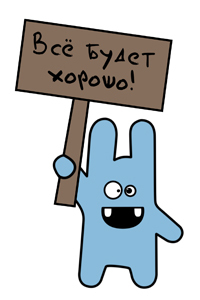
|
|
Посмотрите пожалуйста!!! |

|
|












